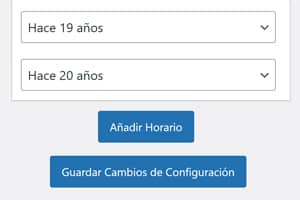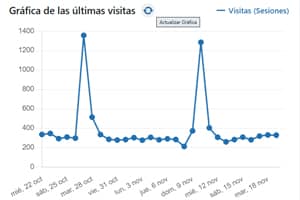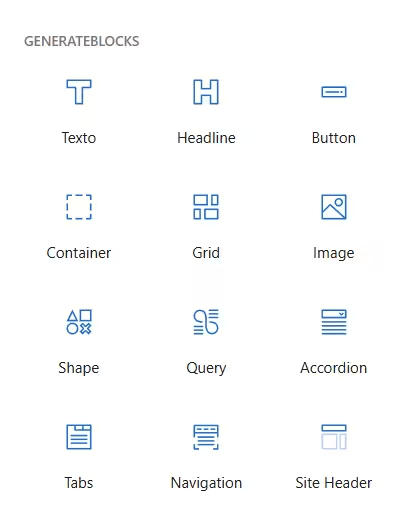
För inte så länge sedan publicerade jag här en funktion för att skapa knappar för att öppna ett modalt fönster utan plugins i WordPress och förra månaden en annan för att lägga till verktygstips. Tja, igår, GenerateBlocks i sin 2.3.0-uppdatering av sin Pro-version, lade till det här alternativet mycket mer flexibelt och med många fler möjligheter som kan spara några plugins.
Det här är överläggspaneler (jag vet inte om det är den bästa översättningen för "överläggspaneler") med villkor.
Med GenerateBlocks Pro 2.3:s överlagringspaneler kan du lägga till valfritt innehåll i interaktiva element som popup-fönster, skjutbara fönster, modala och icke-modala fönster, verktygstips, paneler utanför skärmen och till och med megamenyer.
Även om GenerateBlocks och GeneratePress är kända för att leverera ren, lättviktig och optimerad kod, har jag ännu inte analyserat effekterna på DOM av dessa paneler för att jämföra mängden element och djup de lägger till för att veta i vilka fall det är bättre att använda det här nya verktyget eller bara HTML och CSS som offrar sina intressanta villkorliga regelalternativ.
GenerateBlocks lägger inte till ett nytt block i sin samling av 12. Vad vi kommer att se är dessa två nya alternativ i administratören: Overlay Panels och Conditions.
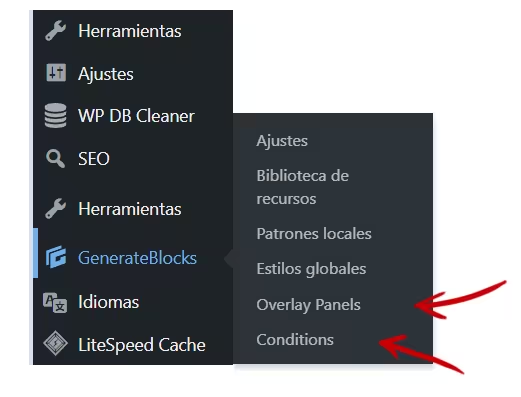
För att börja skapa den första modalen, popupen eller tooltip klickar vi på Overlay Panels och till höger hittar vi dess konfigurationsalternativ.
Du kan nu testa dess funktioner genom att skapa valfritt innehåll i en GenerateBlocks-behållare (eller annat element) utan att behöva utforska konfigurationsalternativen för villkoren ännu.
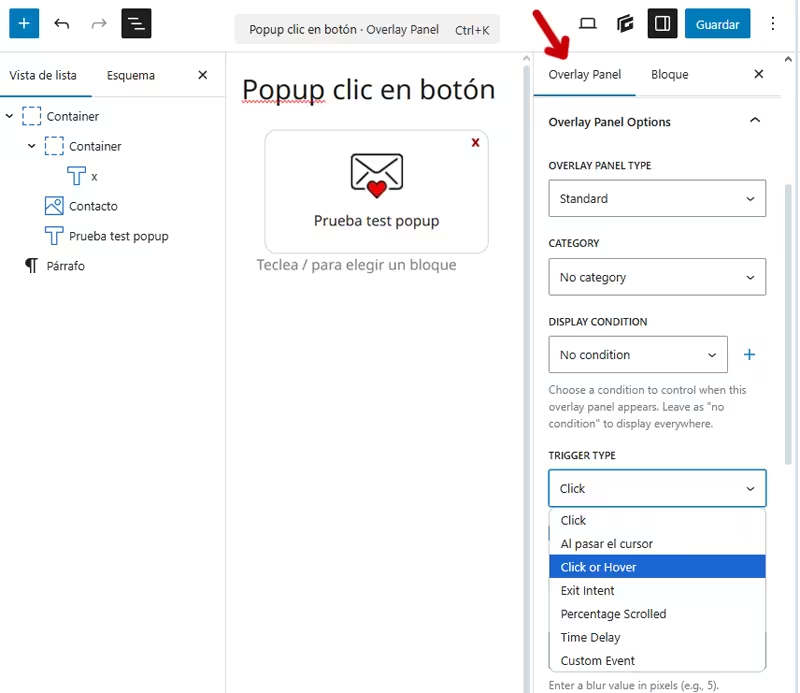
Triggers (åtgärder eller omständigheter som kommer att utföra saken med det innehåll som ska visas) är tillgängliga:
- Klick. Det innehåll som ska visas när man klickar på en knapp, bild eller länk etc. aktiveras.
- On hover, aktiveras när en användare håller muspekaren över ett element.
- Klicka eller håll muspekaren. Kombinera klick och håll muspekaren.
- Exit intent: Visas när en användare försöker lämna sidan och flyttar pekaren till den övre delen av webbläsaren.
- Procentuell scroll: Visas efter att användaren scrollat ner till en viss procent av sidan.
- Tidsfördröjning: Visas efter den inställda tid du ställt in.
- Anpassade händelser utlöses av specifika åtgärder, t.ex. när en artikel läggs till i WooCommerce-korgen (`wc-blocks_added_to_cart`).
Sedan kan du ta en titt på villkoren och prova möjligheterna. Även om jag inte har haft tid att använda alla kombinationer ännu, verkar det lilla jag har kunnat prova redan mycket användbart.
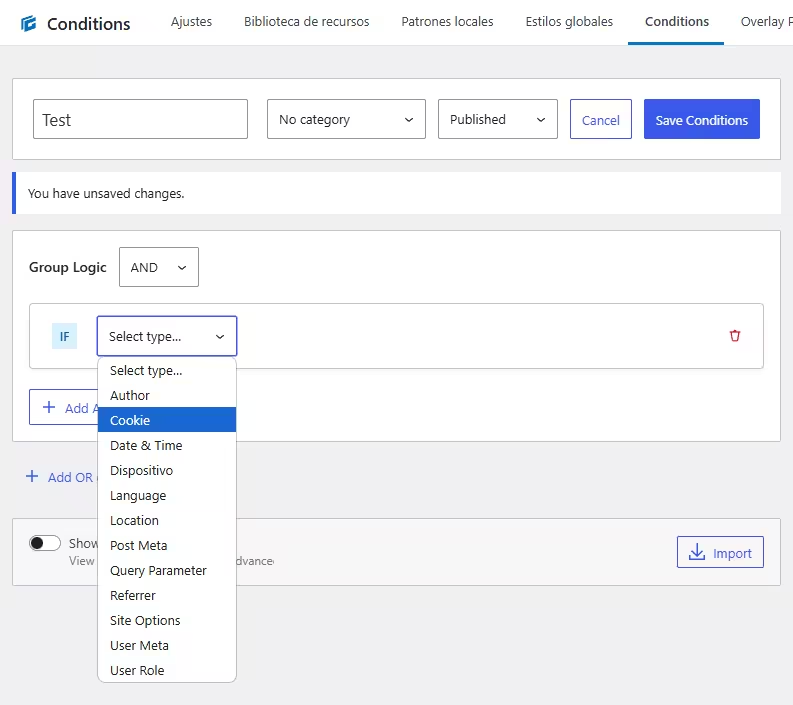
Om triggers erbjuder en bra palett av alternativ ökar villkoren deras möjligheter avsevärt.
Villkoren kan baseras på en mängd olika parametrar, vilket ger dig detaljerad kontroll:
- Författare: Visar överlägg på innehållet från specifika författare.
- Cookie: Visa eller dölj överlägg beroende på förekomsten av eller värdet på cookies.
- Datum och tid: Schemaläggning av överlägg för specifika datum, tider eller återkommande händelser.
- Device - visar eller döljer överlägg baserat på dator, surfplatta eller mobil enhet.
- Språk: Segmentera användare efter språket på din sida.
- Plats: Visar överlägg på specifika sidor, inlägg eller filer. Platserna kan också konfigureras för hela webbplatsen eller på en så hög detaljnivå som en 404-sida eller undersidor.
- Anpassadeinläggsfält kan användas för att utlösa överlagringar (t.ex. visa en överlagring på inlägg med ett visst metavärde).
- Frågeparameter - rikta in dig på webbadresser med specifika frågesträngar (t.ex. `?utm_source=newsletter`). Detta är mycket användbart om du kör annonser och bara vill visa erbjudanden som baseras på specifika frågeparametrar för en specifik kampanj.
- Referrer: Riktar sig till besökare som kommer från specifika domäner eller webbadresser.
- Webbplatsalternativ - Justering av WordPress-webbplatsinställningarna för villkoren.
- Användarmetadata, personalisering enligt användarprofildata.
- Användarroll: Visa innehåll för registrerade användare, administratörer, prenumeranter eller gäster.
Du kan hitta listan över resten av alternativen i detalj i det här inlägget eller i den här guiden för panelerna och i den här för villkoren med dokumentation, exempel, tips och skärmdumpar.
Och om du hellre vill ha någon som förklarar grafiskt hur du kommer igång har Kyle från The Admin Bar redan gjort det i den här videon.
Jag tycker fortfarande att även om de i sitt supportforum erbjuder en mycket bra kundtjänst med mycket hjälpsamma svar på alla frågor, är inlärningskurvan för användningen av de många möjligheterna med GenerateBlocks fortfarande lite brant. Ännu mer så för nykomlingar eller de som är vana vid byggare som Elementor. Ändå skulle jag inte byta GB för någon byggare eller blocksamling eftersom dess utveckling, även om den är långsam, verkar för mig vara rätt.